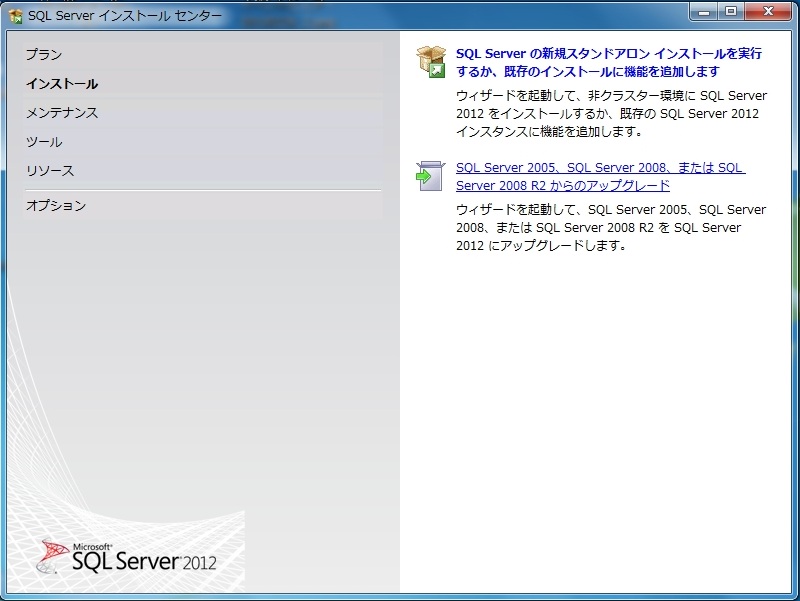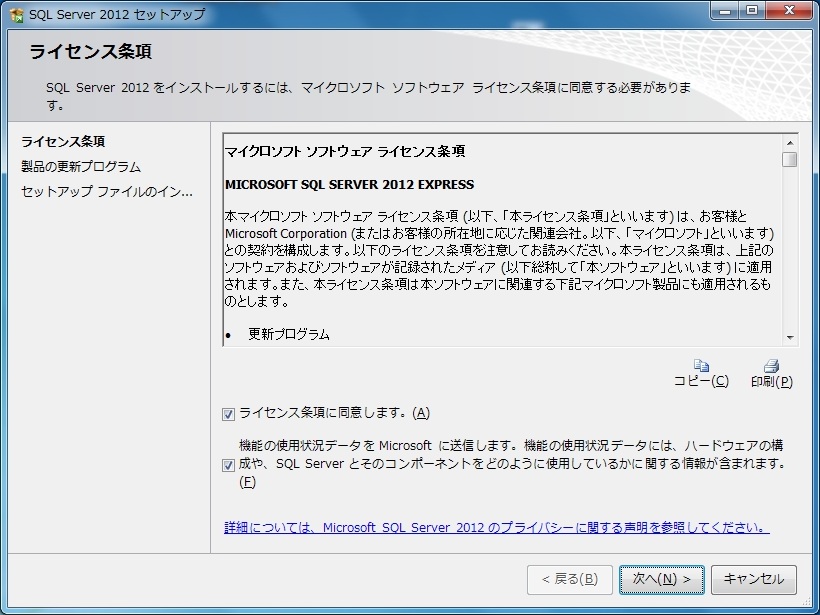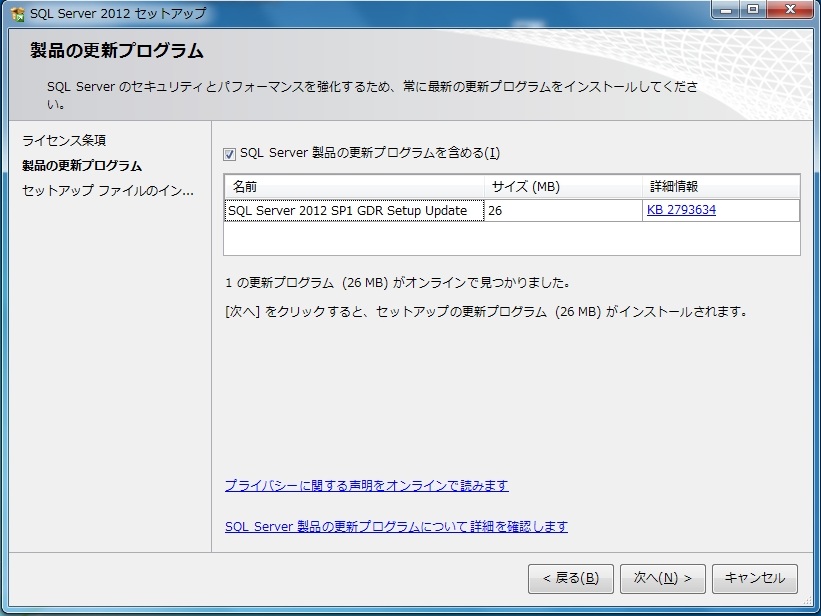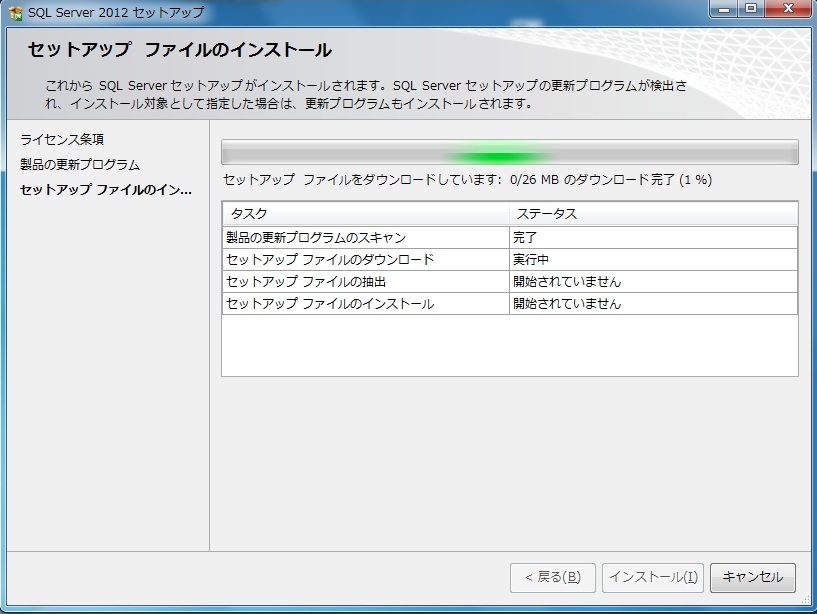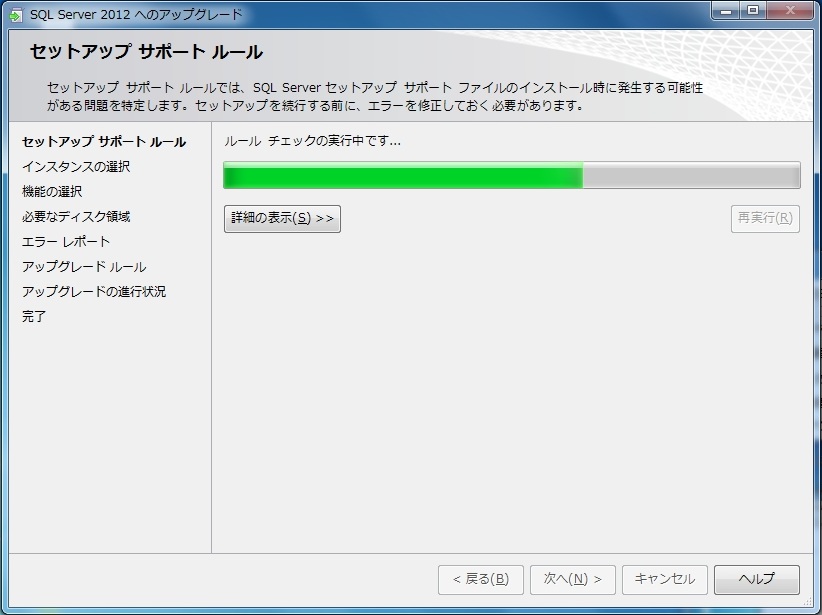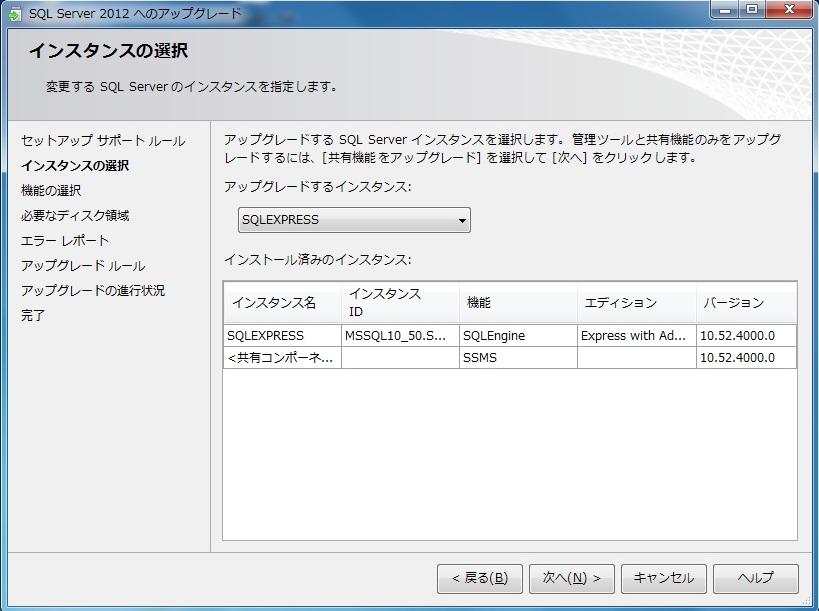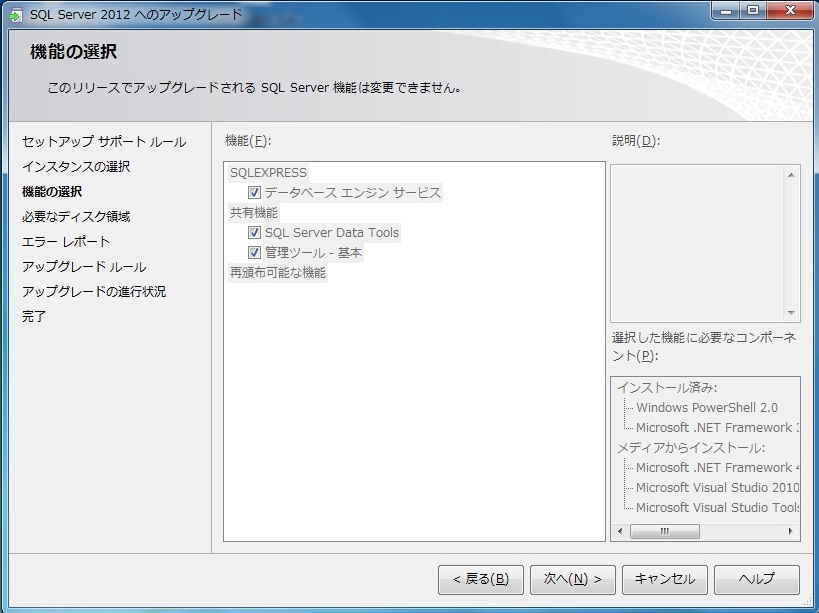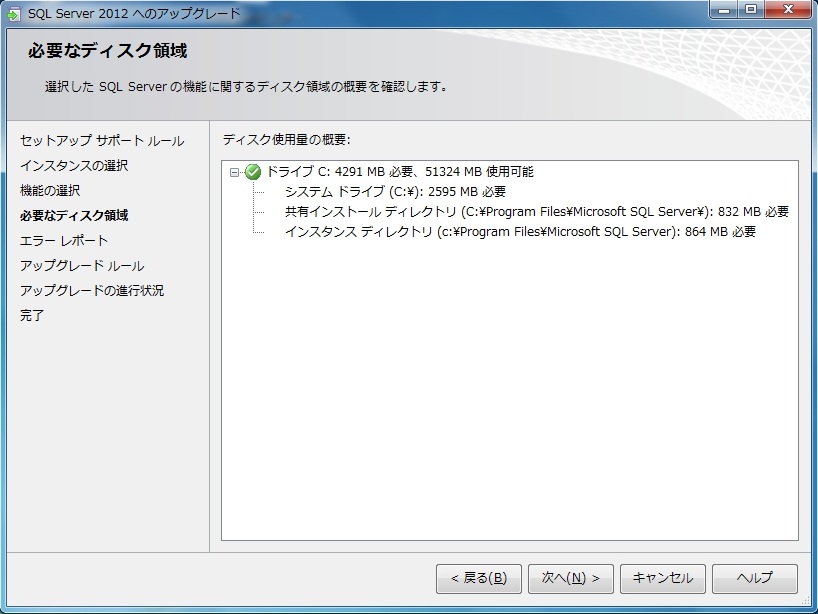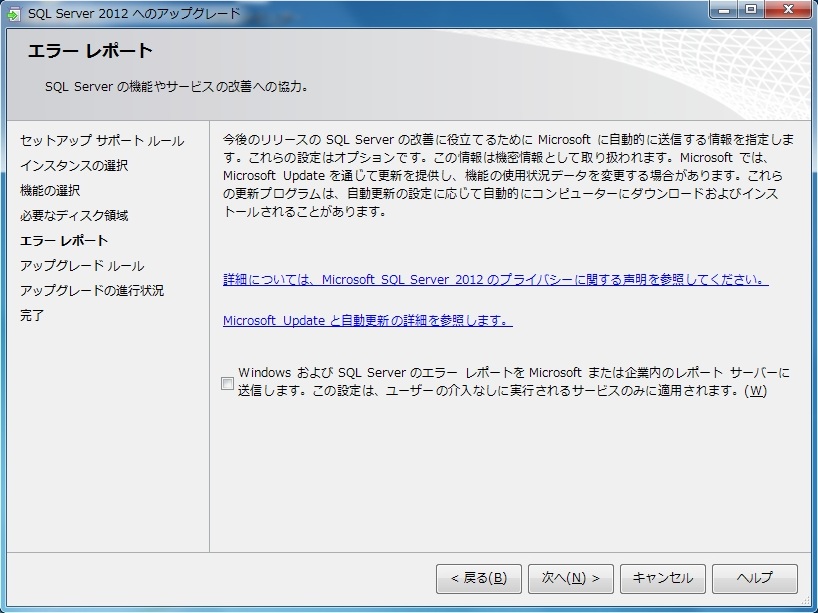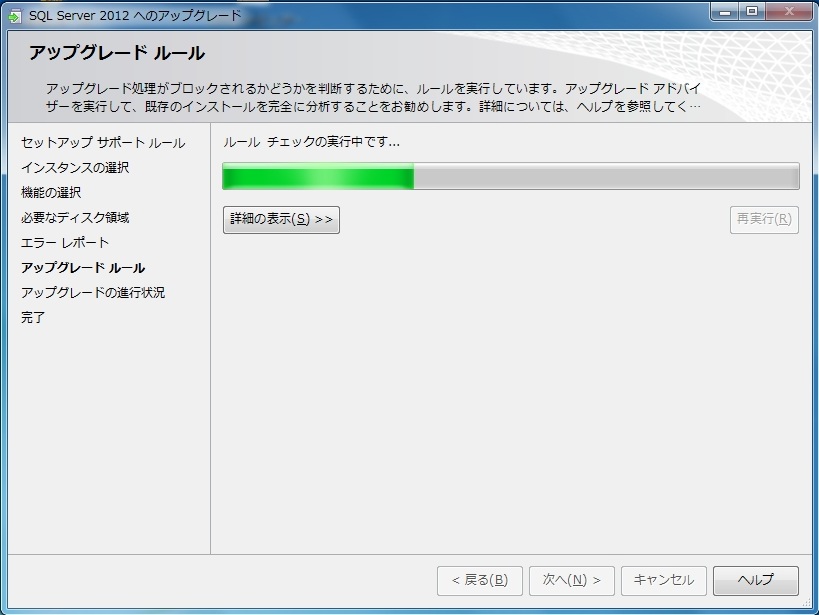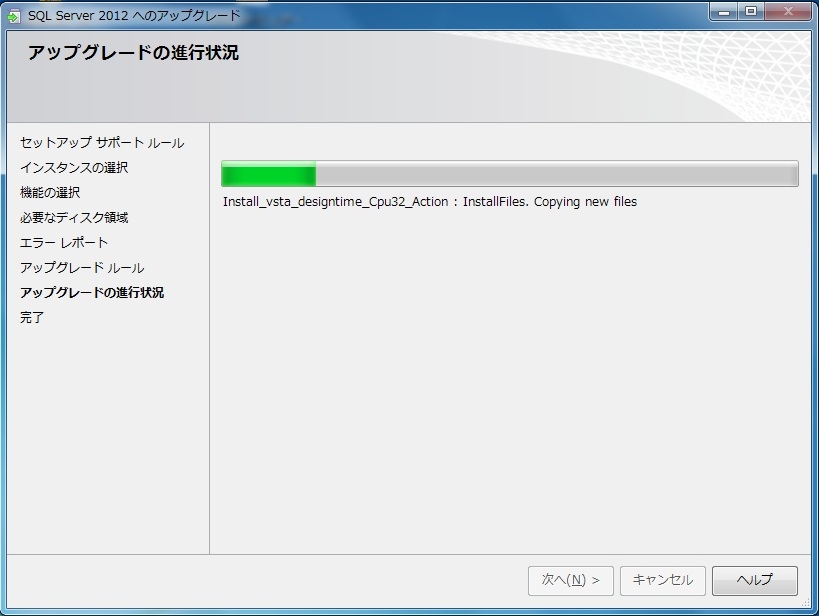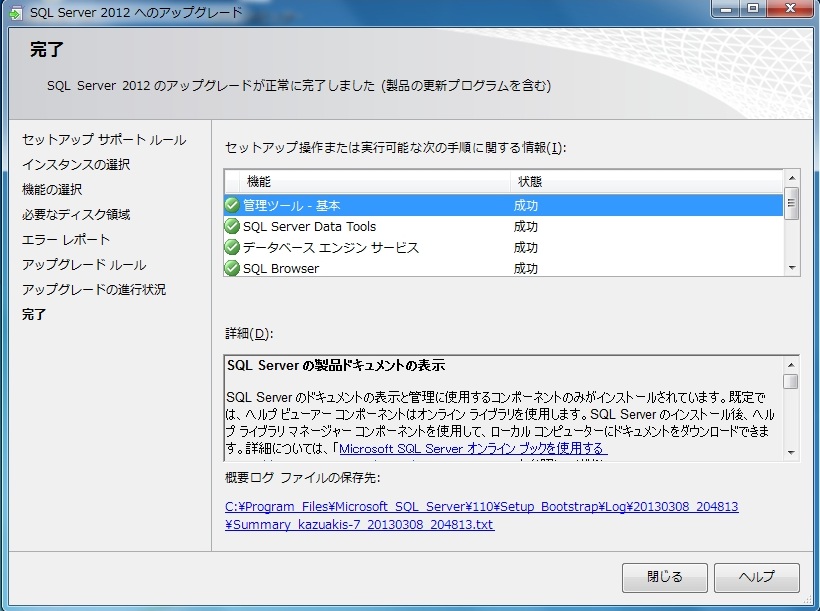SQL Server 2008 XE に 2012 XE をアップグレードインストールする
文書番号:10006
SQL Server 2008 Express Edition がインストールされた環境に SQL Server 2012 Express Edition をアップグレードインストールする手順。
事前準備
Microsoft ダウンロードセンターからインストールするSQL Server パッケージをダウンロードしておきます。
可能であればSQL Server インストール前に Windows Update(Microsoft Update)を最新にしておきます。
SQL Server インストール前に再起動しておきます。
可能であればSQL Server インストール前に Windows Update(Microsoft Update)を最新にしておきます。
SQL Server インストール前に再起動しておきます。